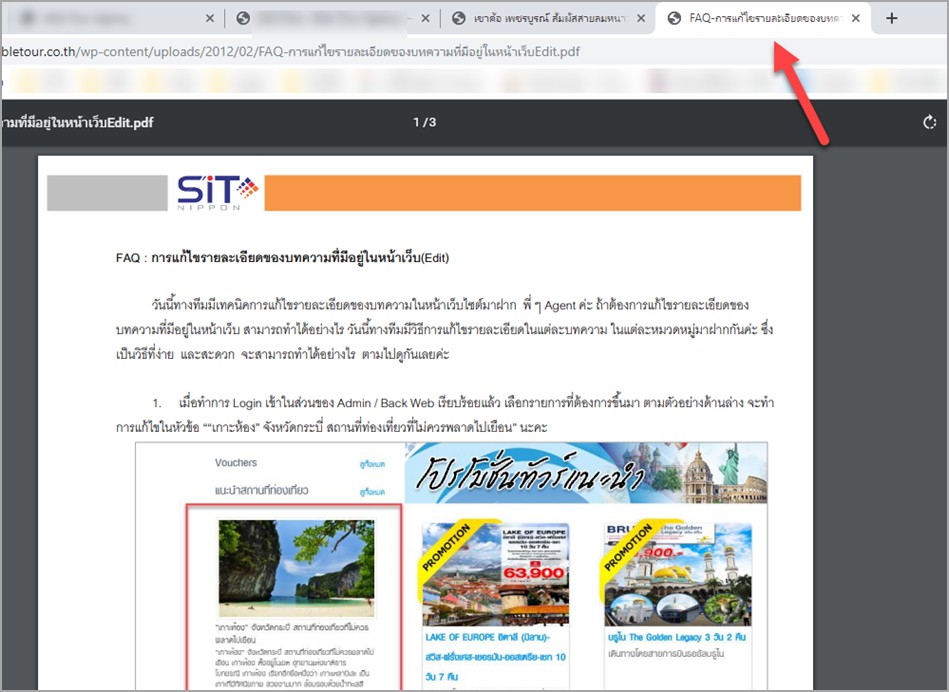FAQ : สามารถเพิ่ม Link ดาวน์โหลดเอกสาร PDF ลงในรูปภาพได้หรือไม่
วันนี้ทางทีมมีเทคนิคง่ายๆ เป็นเทคนิคการเพิ่ม Link ดาวน์โหลดเอกสาร PDF ในรูปภาพ มาฝากพี่ๆ Agent ค่ะ พี่ๆ Agent หลายๆ คน อาจจะลืมเทคนิคนี้กันไปแล้ว จะสามารถทำได้อย่างไรนั้น ตามไปดูกันเลยค่ะ
1. ให้ผู้ใช้งาน Login เข้าใช้งานหลังบ้าน จากนั้นเปิดหน้าเว็บไซต์เพื่อทำการเลือกบทความที่ต้องการแก้ไข จากนั้นให้ผู้ใช้งาน Click ที่ EDIT POST เพื่อดำเนินการแก้ไขบทความ ดังรูปล่างนี้นะคะ
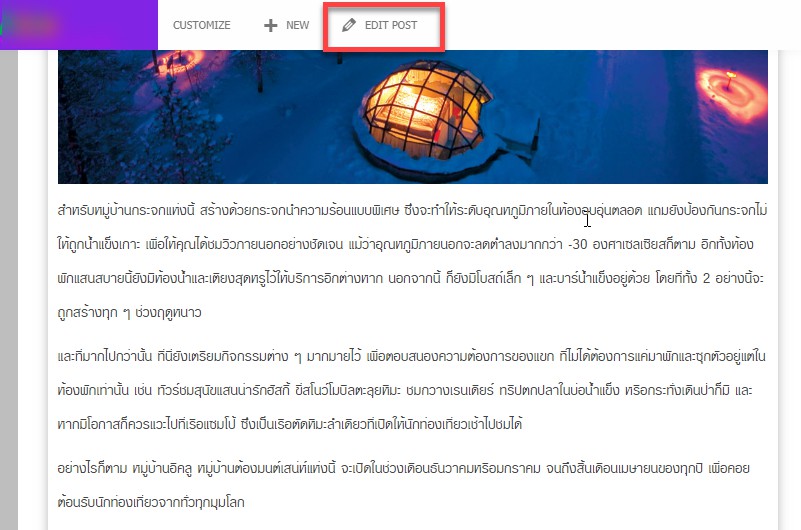
2. หากในเว็บไซต์ยังไม่มีไฟล์ PDF ที่ต้องการ ให้ผู้ใช้งานทำการ Upload File PDF ลงเว็บไซต์ก่อนนะคะ
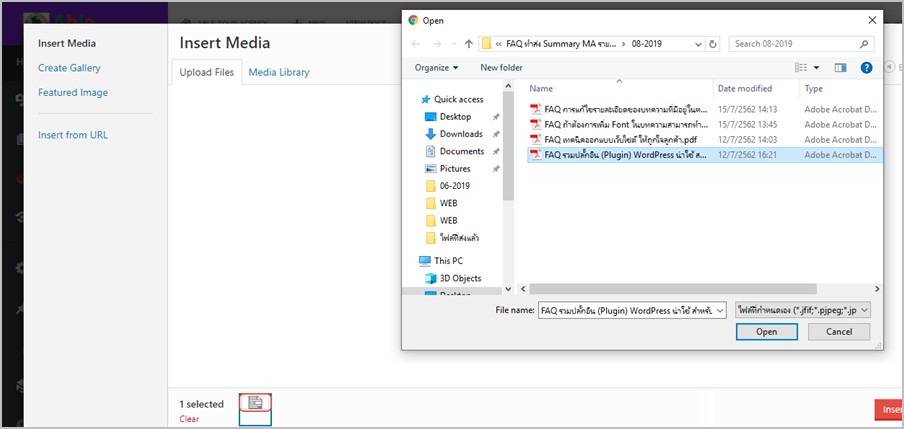
3. เมื่อดำเนินการ Upload File PDF เรียบร้อยแล้วให้ผู้ใช้งาน Copy Link URL (ดังรูปในหมายเลข 1) และปิดหน้านี้ออกได้เลยค่ะ (ดังรูปในหมายเลข 2)
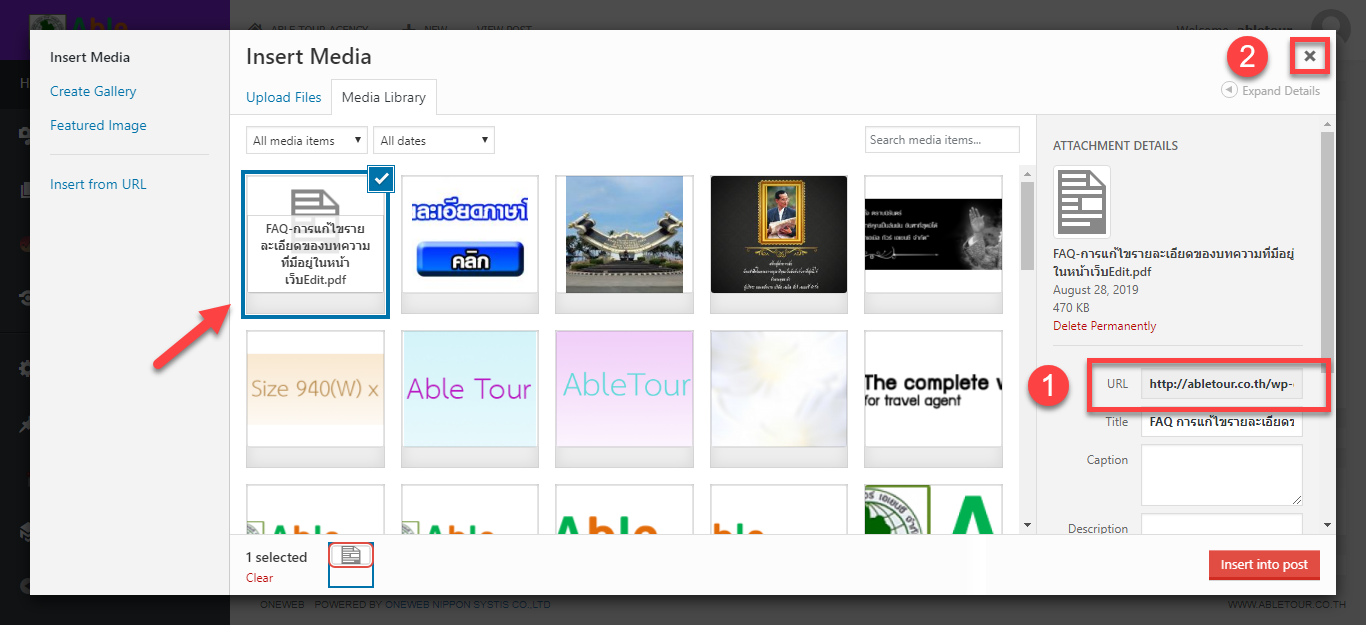
4. หากยังไม่มีรูปภาพให้ผู้ใช้งาน Upload File รูปภาพลงเว็บไซต์ก่อนนะคะ จากนั้นเพิ่มรูปภาพลงในบทความที่ต้องการเพิ่ม link ให้ผู้ใช้งาน Click ที่รูปภาพ และ Click ที่ Icon Remove link ดังรูปด้านล่างนะคะ

5. ให้ผู้ใช้งานนำ link URL PDF ที่ copy ก่อนหน้านี้ว่างที่ช่อง (ดังรูปหมายเลข 1) จากนั้น Click ที่ Link options (ดังรูปหมายเลข 2)
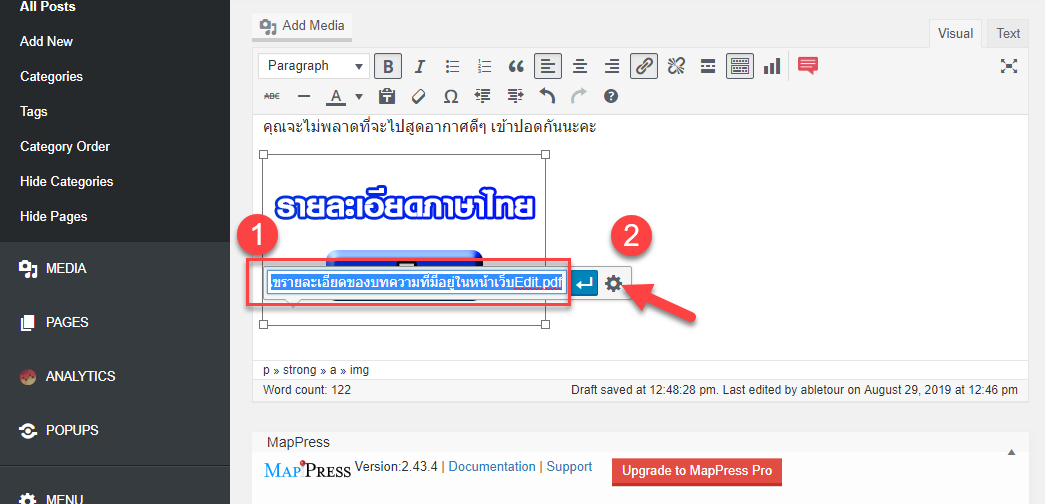
6. ให้ผู้ใช้งานเลือก open link in a new tab เพื่อให้ระบบแสดง PDF Tab ใหม่ จากนั้น click Update ดังรูปด้านล่าง
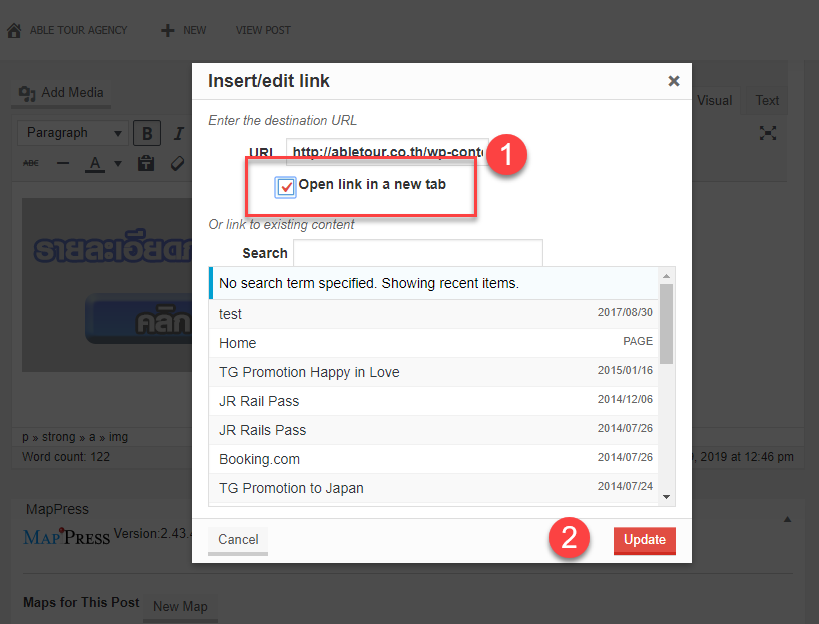
7. ให้ผู้ใช้งานดำเนินการ click Update (ดังรูปหมายเลข 1) และ click Rreview Changes (ดังรูปหมายเลข 2)เพื่อดูการเปลี่ยนแปลงของบนเว็บไซต์
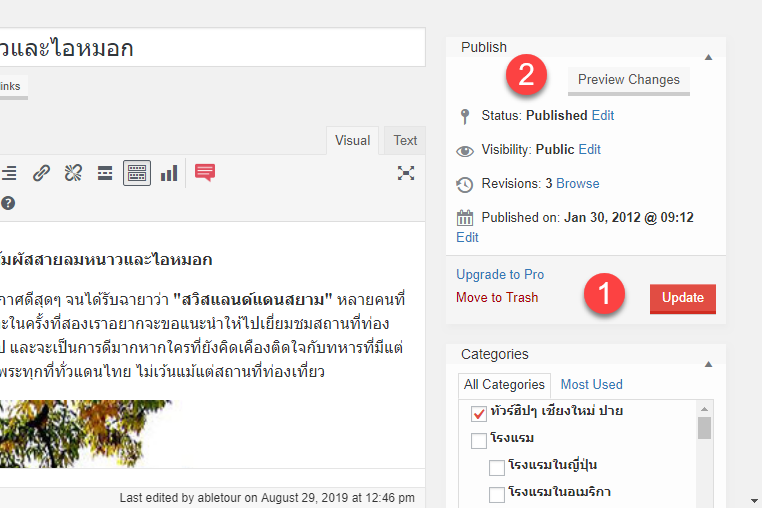
8. ระบบจะแสดงหน้าเว็บไซต์ดังรูปด้านล่างนี้ค่ะ
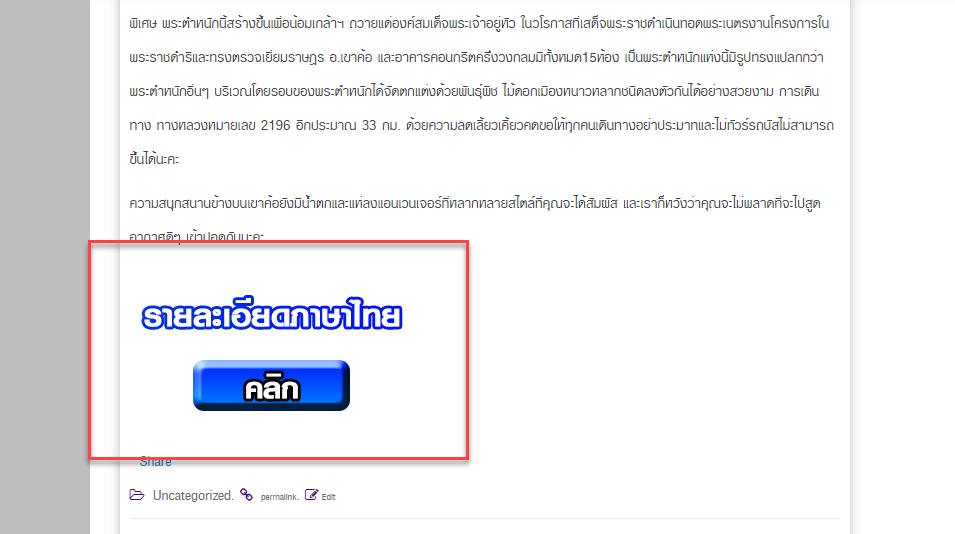
9. ระบบจะแสดงหน้าเว็บไซต์ดังรูปด้านล่างนี้ค่ะ